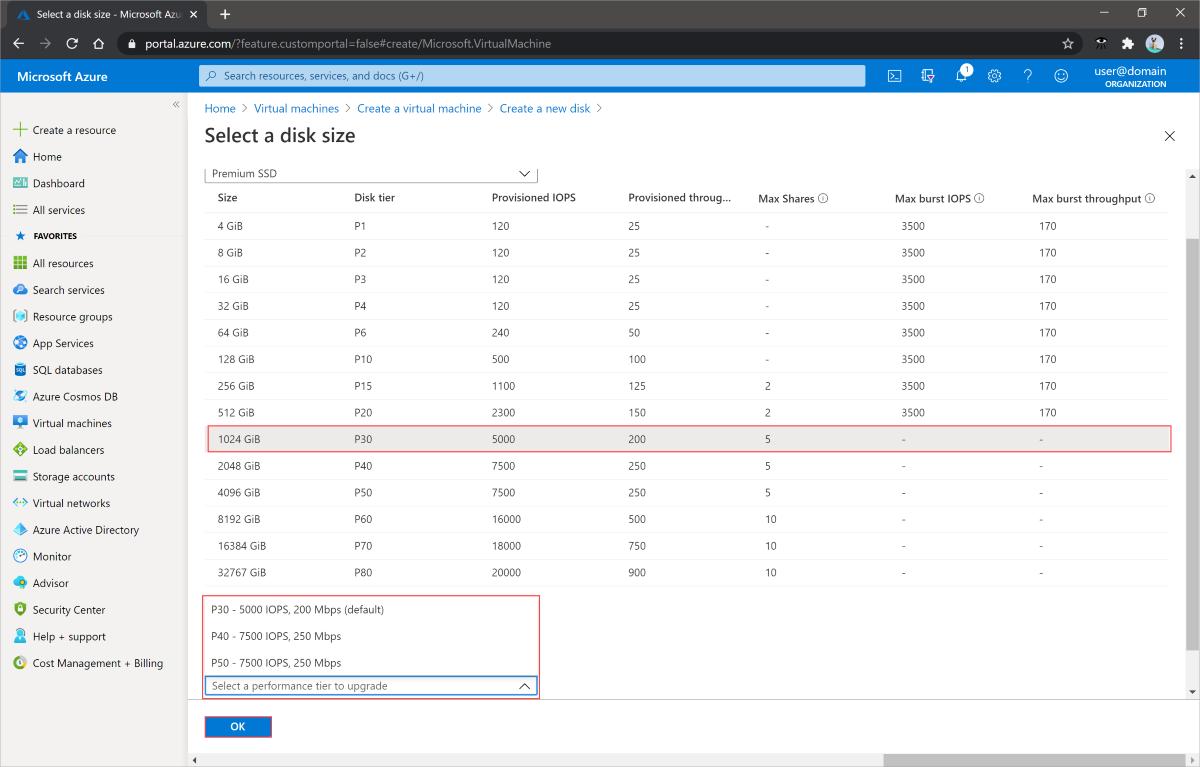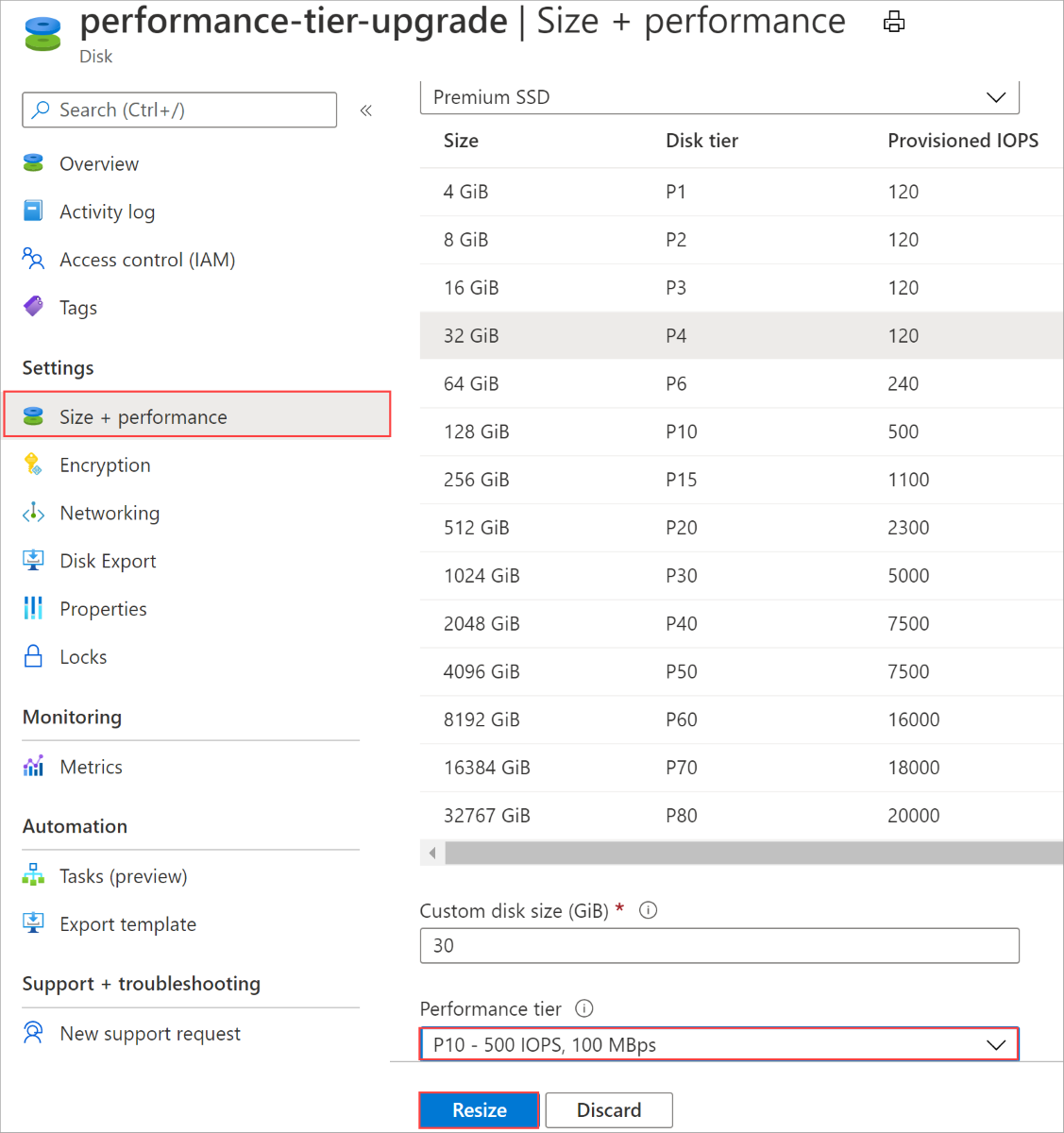A teljesítményszint módosítása az Azure Portalon
A következőkre vonatkozik: ✔️ Linux rendszerű virtuális gépek ✔️ Windows rendszerű virtuális gépek Rugalmas méretezési ✔️ csoportok ✔️ Egységes méretezési csoportok
Feljegyzés
Ez a cikk a teljesítményszintek módosítására összpontosít. Ha meg szeretné tudni, hogyan módosíthatja a teljesítményszinteket nem használó lemezek teljesítményét( például Ultra Disks vagy Premium SSD v2), olvassa el az ultralemezek teljesítményének módosítása vagy a Prémium SSD v2 lemezteljesítményének módosítása című témakört.
Az Azure-beli felügyelt lemez teljesítménye a lemez létrehozásakor, annak teljesítményszintje formájában van beállítva. A teljesítményszint határozza meg a felügyelt lemez IOPS-ját és átviteli sebességét. A lemez kiosztott méretének beállításakor a rendszer automatikusan kiválaszt egy teljesítményszintet. A teljesítményszint az üzembe helyezéskor vagy utána, a lemez méretének módosítása és állásidő nélkül módosítható. A teljesítményszintekről további információt a felügyelt lemezek teljesítményszintjei című témakörben talál.
A teljesítményszint módosítása számlázási következményekkel jár. Részletekért tekintse meg a számlázásra gyakorolt hatást .
Korlátozások
- Ez a funkció jelenleg csak prémium SSD-s felügyelt lemezek esetén támogatott.
- A megosztott lemezek teljesítményszintjei nem módosíthatók, miközben futó virtuális gépekhez vannak csatolva.
- A megosztott lemezek teljesítményszintjének módosításához állítsa le a csatlakoztatott virtuális gépeket.
- A P60, P70 és P80 teljesítményszinteket csak a 4096 GiB-nél nagyobb lemezek használhatják.
- A lemez teljesítményszintje 12 óránként csak egyszer adható vissza.
- A rendszer nem ad vissza teljesítményszintet a 2020 júniusa előtt létrehozott lemezekhez. A régebbi lemezek teljesítményszintje kihasználható az alapszinttel való frissítéssel.
Első lépések
Új lemezek
Az alábbi lépések bemutatják, hogyan módosíthatja a lemez teljesítményszintét a lemez első létrehozásakor:
- Jelentkezzen be az Azure Portalra.
- Lépjen arra a virtuális gépre, amely számára új lemezt szeretne létrehozni.
- Az új lemez kiválasztásakor először válassza ki a szükséges lemez méretét.
- Miután kiválasztott egy méretet, majd válasszon egy másik teljesítményszintet a teljesítmény módosításához.
- Kattintson az OK gombra a lemez létrehozásához.
Meglévő lemez teljesítményszintjének módosítása
A lemez teljesítményszintje állásidő nélkül módosítható, így nem kell felszabadítani a virtuális gépet, vagy leválasztani a lemezt a szint módosításához.
Teljesítményszint módosítása
- Lépjen a módosítani kívánt lemezt tartalmazó virtuális gépre.
- Válassza ki a lemezt
- Válassza a Méret + Teljesítmény lehetőséget.
- A Teljesítményszint legördülő listában válasszon ki egy, a lemez aktuális teljesítményszintétől eltérő szintet.
- Válassza ki az Átméretezés lehetőséget.
Következő lépések
Ha át kell méreteznie egy lemezt a magasabb teljesítményszintek kihasználásához, tekintse meg az alábbi cikkeket: